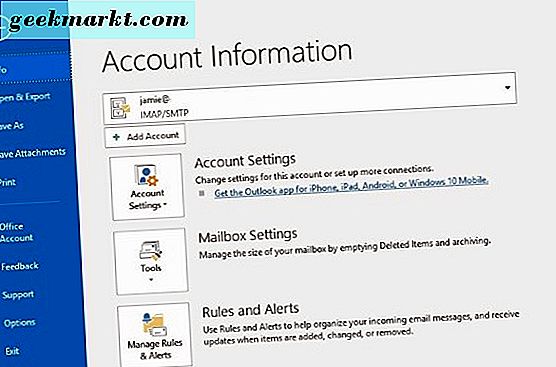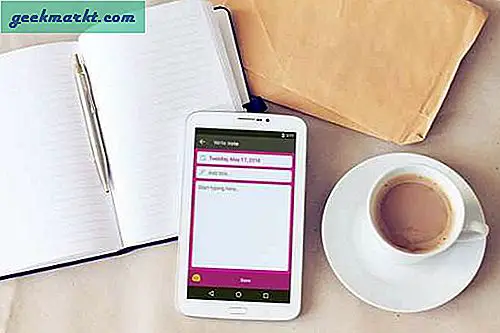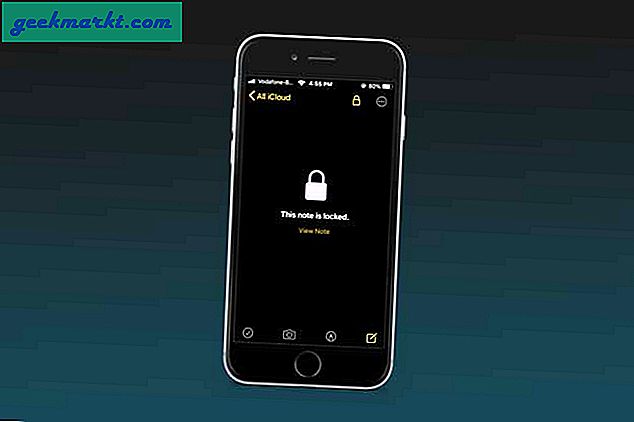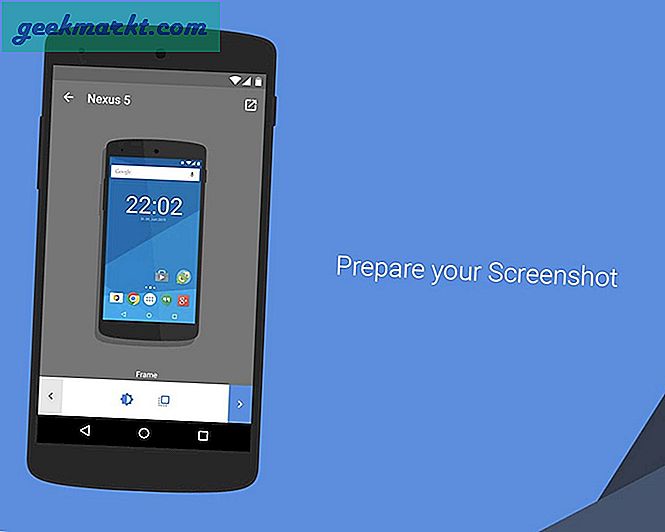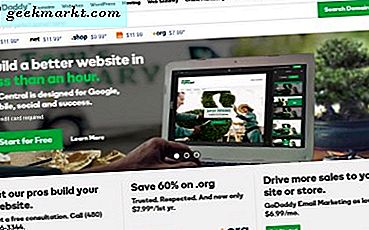
GoDaddy er en af de største, højest profilerede værter i verden med ganske markedstilstedeværelse. Med brugere tællet i hundredtusinderne, er der mange af dig derude, der er afhængige af firmaet til at levere webhosting og e-mail-tjenester. Hvis du er en af dem og ønsker at lære at oprette GoDaddy email login, er denne vejledning til dig.
Jeg vil gå igennem med at oprette GoDaddy email login, ændre adgangskoder og link til Android, iPhone og Outlook. Alle ting der burde hjælpe med at gøre dit liv med GoDaddy lidt lettere. Mens deres egne kundeservice er ret gode, er et andet perspektiv på problemer alt, hvad du behøver.
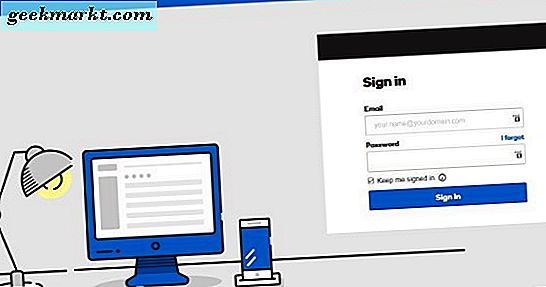
Opsætning af GoDaddy email login
Arbejdsrum Webmail er, hvad GoDaddy kalder sin e-mail-tjeneste. Det er en fuldt udstyret email med web login, Outlook kompatibilitet og evnen til at spille pænt med en række e-mail-klienter. Indstilling dem alle er meget ens på tværs af platforme. Så længe du ved, om din e-mail-konto bruger POP3 eller IMAP, er opsætningen meget ligetil.
For at finde ud af, om du bruger POP3 eller IMAP, skal du logge ind på din webmail og se, om du har planen Ubegrænset Email. Kun denne plan understøtter IMAP lige nu. Hvis du ikke har denne plan, er din konto sandsynligvis POP3.
Du logger normalt ind på dit arbejdsområde Webmail er fra denne side. Du kan også logge ind på mail fra din cPanel-side også, men det er ikke praktisk til daglig brug.
Nulstil din arbejdsplads webmail adgangskode
Gør følgende for at ændre din Workpace Webmail-adgangskode:
- Log ind på Workspace Webmail.
- Vælg Email, Indstillinger og Personlige indstillinger.
- Tilføj din nuværende adgangskode i feltet.
- Vælg en ny adgangskode, og indtast den i feltet Ny adgangskode og Bekræft nyt kodeord.
- Vælg OK.
Hvis du har knyttet din GoDaddy-e-mail-konto til din telefon, Outlook eller anden e-mail-klient, skal du også ændre den der. Husk at bruge så stærk adgangskode som muligt for at sikre din e-mail-konto sikker.
Link GoDaddy Workspace Webmail til en Android-telefon
Du kan få adgang til GoDaddy Workspace Webmail via Android-browseren eller Android-e-mail-appen. Jeg finder det lettere at bruge appen. Der er også en GoDaddy email app, hvis du foretrækker det. Afhængigt af hvilken telefon du har, og versionen af Android, er der måske ikke en standard e-mail-app. Du kan altid installere en, hvis du ikke har en.
- Åbn Email på din Android-enhed. Afhængigt af producenten af telefonen kan dette være en branded app. Mine er Samsung Mail.
- Vælg menuen og konti.
- Vælg Tilføj konto.
- Indtast din GoDaddy email-adresse og adgangskode i felterne.
- Vælg IMAP eller POP3 afhængigt af, hvad du bruger. IMAP er at foretrække.
- Tilføj din GoDaddy-e-mail-adresse igen, hvis du bliver bedt om det.
- Indtast din indkommende postserver, 'pop.secureserver.net' og Port 110 for POP3 eller 'imap.secureserver.net' og Port 143 for IMAP.
- Indtast den udgående SMTP-server som 'smtpout.secureserver.net' og Port 80. Sikkerhed er Ingen.
- Vælg Næste og derefter Udført.
- Test din e-mail ved at sende en e-mail til dig selv til eller fra din telefon.
Link GoDaddy Workspace Webmail til en iPhone
Du kan få adgang til GoDaddy Workspace Webmail, selvom en iPhone også.
- Vælg Indstillinger på din iPhone.
- Vælg Mail, Konti og Tilføj konto.
- Vælg Andet fra listen og Tilføj mailkonto.
- Indtast dit navn, GoDaddy e-mail-adresse og adgangskode.
- Vælg POP3 eller IMAP
- Indtast din indkommende postserver, 'pop.secureserver.net' og Port 110 for POP3 eller 'imap.secureserver.net' og Port 143 for IMAP.
- Indtast den udgående SMTP-server som 'smtpout.secureserver.net' og Port 80. Sikkerhed er Ingen.
- Vælg Næste for at bekræfte indstillingerne.
- Vælg Gem en gang verificeret.
- Test din e-mail ved at sende en e-mail til dig selv til eller fra din iPhone.
Link GoDaddy Workspace Webmail til Outlook
I tillæg til mobil kan du også linke GoDaddy Workspace Webmail til Outlook 2016 på din computer. Sådan er det.
- Åbn Outlook.
- Vælg Fil og Kontoindstillinger.
- Vælg Ny under fanen E-mail.
- Indtast dit navn, GoDaddy e-mail-adresse og adgangskode.
- Vælg Manuel opsætning eller yderligere servertyper nederst til venstre.
- Indtast din indkommende postserver, 'pop.secureserver.net' og Port 110 for POP3 eller 'imap.secureserver.net' og Port 143 for IMAP.
- Indtast den udgående SMTP-server som 'smtpout.secureserver.net' og Port 80. Sikkerhed er Ingen.
- Vælg Ok, og Outlook tester forbindelsen for at sikre, at alt er i orden.
Du kan bruge Outlook's automatisk e-mail-opdagelsesindstilling, hvis du foretrækker det, men jeg finder det lidt intermitterende i dets effektivitet. Din kilometertal kan naturligvis variere.